Ongeacht je gevoelens voor iPhoto op OS X, moet het irritant zijn om te starten en te wachten tot het je fotobibliotheek laadt om toegang te krijgen tot een screenshot of een enkele foto in je Photo Stream. Het goede nieuws is dat je, na het volgen van de onderstaande stappen, toegang hebt tot je Fotostream op elk gewenst moment, zelfs zonder iPhoto te hebben. Het proces is te danken aan een bericht van Ben Ward (afkomstig van een Mac OSX Hints-thread) eerder dit jaar. Het lijkt ingewikkelder dan het in werkelijkheid is, maar zoals altijd, ga je gang op eigen risico.

- Om te beginnen, moet u Finder starten en het dialoogvenster "Ga naar map" openen. U kunt dit doen door te klikken op Go> Go to folder in de menubalk of door Command Shift-G in te drukken. Voer ~ / Bibliotheek / Application Support / iLifeAssetManagement / assets / sub in in het tekstvak en druk op Return.

- De Finder neemt u vervolgens mee naar een lijst met mappen onder de map "sub". In elke map vindt u uw Fotostream-foto's. U hoeft niets met deze mappen en / of foto's te doen. In feite ontmoedig ik je om ze allemaal te veranderen.

- Open het zoekvak door op Command-F op uw toetsenbord te drukken of Bestand> Zoeken te openen in de menubalk. Het is belangrijk om ervoor te zorgen dat de "sub" -optie is geselecteerd en niet "Deze Mac" voordat u doorgaat. Wijzig vervolgens het bestand Kind to Image. Selecteer als laatste JPEG of PNG in de lijst met opties.
De eerste optie (JPEG) toont alle foto's op uw fotostream, waarbij de tweede optie (PNG) alleen screenshots retourneert die op uw iOS-apparaat zijn gemaakt. U kunt ook kiezen voor de instelling Alles om zowel foto's als schermafbeeldingen te retourneren. Het is uw keuze en deze kan op elk moment worden gewijzigd.

- Nadat u het type bestanden hebt bepaald dat u wilt onthullen, slaat u uw zoekopdracht op door op de knop Opslaan in de rechterbovenhoek van het Finder-venster te klikken. Voer een naam in voor de zoekopdracht en selecteer waar u de gemaakte slimme map wilt opslaan. Als u het selectievakje Toevoegen aan zijvak ingeschakeld laat, voegt u een slimme map toe aan de zijbalk van de Finder. Vervolgens kunt u Finder starten en de zojuist gemaakte slimme map selecteren om uw Fotostream-foto's op elk gewenst moment te bekijken. Met of zonder iPhoto geopend op je Mac.

- U kunt de map ook in uw Dock plaatsen door met de rechtermuisknop op de map in Finder te klikken en Toevoegen aan Dock te selecteren. Als u de zoekcriteria wilt wijzigen, kunt u dit doen door Zoekcriteria te selecteren en de nodige aanpassingen te maken.
Houd in gedachten dat dit niet overal in de buurt van een officieel gesanctioneerde manier is om Photo Stream te gebruiken. Als u foto's uit een van de mappen verwijdert in plaats van via iPhoto (met name als iPhoto is geopend), kunt u enkele problemen tegenkomen. Hopelijk helpt dit om uw werkstroom te versnellen en hoeft u iPhoto niet meer zo snel te openen.
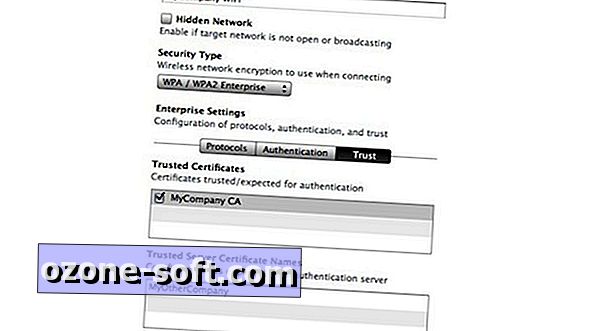











Laat Een Reactie Achter